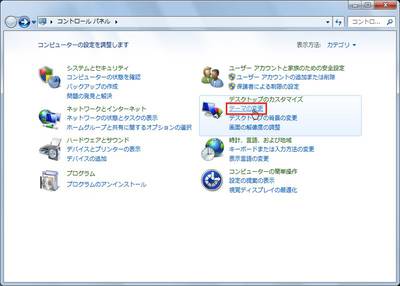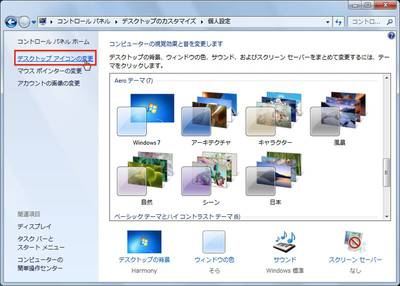通常、Windows 7のデスクトップには「ごみ箱」のアイコンが表示されるが、それに加えて以下のアイコンを表示させることも可能だ。
| コンピューター | 「スタート」→「コンピューター」と同じウインドウを開く。 |
|---|
| ネットワーク | 「スタート」→「ネットワーク」と同じウインドウを開く。 |
|---|
| コントロールパネル | コントロールパネルを起動する。 |
|---|
| ユーザーのファイル | 「スタート」→「ユーザー名」と同じウインドウを開く。 |
|---|
これらのウインドウを頻繁に利用するなら、対応するアイコンをデスクトップに表示しておくと便利だろう。
逆に、アイコンを非表示にすることもできる。必要がなければ「ごみ箱」のアイコンを消すことも可能だ。他人にパソコンを貸すとき、ごみ箱の中身を誤って削除されたくないときなどは非表示にしておくよいかもしれない。
コントロールパネルを起動したら、「デスクトップのカスタマイズ」の「テーマの変更」をクリックする
[画像のクリックで拡大表示]
テーマの一覧が表示されらたら、ウインドウ左側で「デスクトップアイコンの変更」をクリックする
[画像のクリックで拡大表示]
「デスクトップアイコンの設定」ダイアログボックスが表示されたら、デスクトップに表示したいアイコンのチェックボックスをオンにして「OK」ボタンをクリックする。逆にアイコンを非表示にするならチェックボックスをオフにする。ここではすべてのアイコンをオンにした
[画像のクリックで拡大表示]
指定したアイコンがデスクトップに表示された
[画像のクリックで拡大表示]
XPでは……
コントロールパネル(クラシック表示)の「画面」アイコンをダブルクリックして「画面のプロパティ」ダイアログボックスを表示したら、「デスクトップ」タブの「デスクトップのカスタマイズ」ボタンをクリックする。「デスクトップ項目」ダイアログボックスが表示されるので、「全般」タブで表示したいアイコンを指定する。
「デスクトップ項目」ダイアログボックスの「全般」タブで表示するアイコンを指定できる
[画像のクリックで拡大表示]